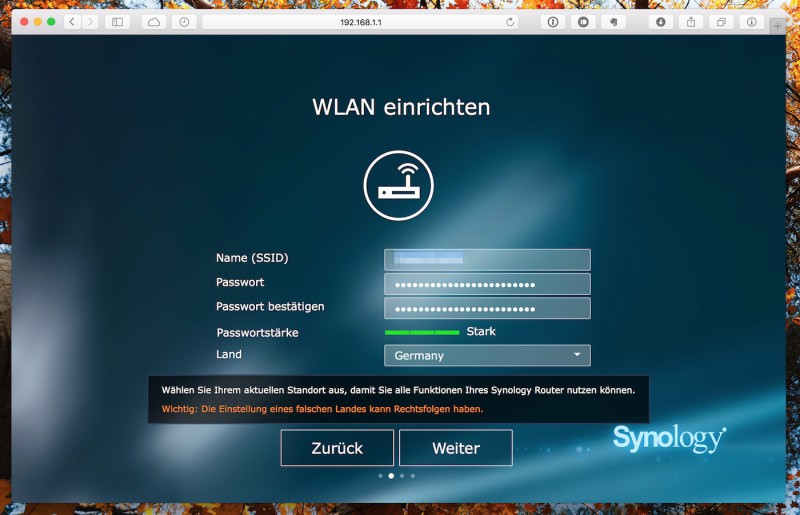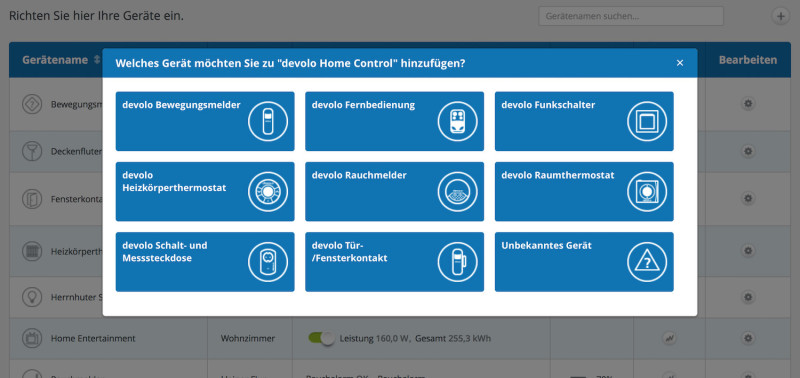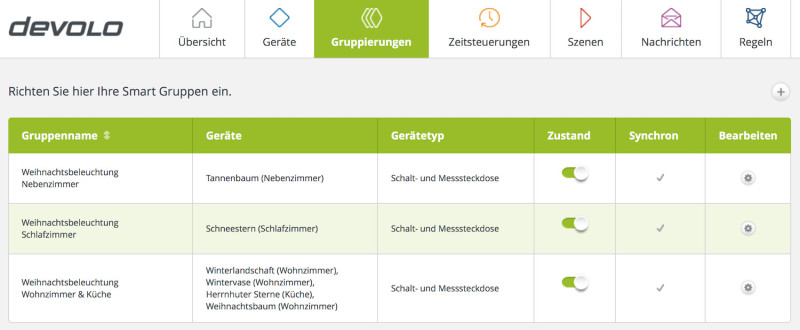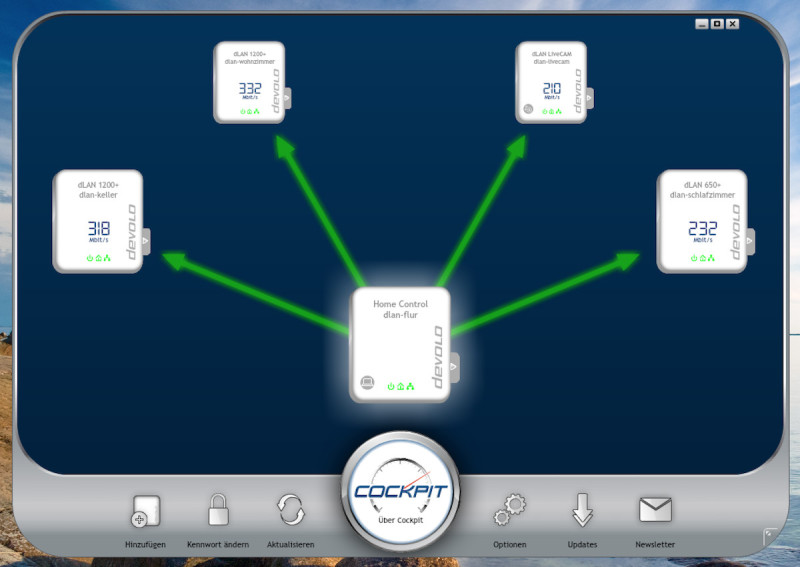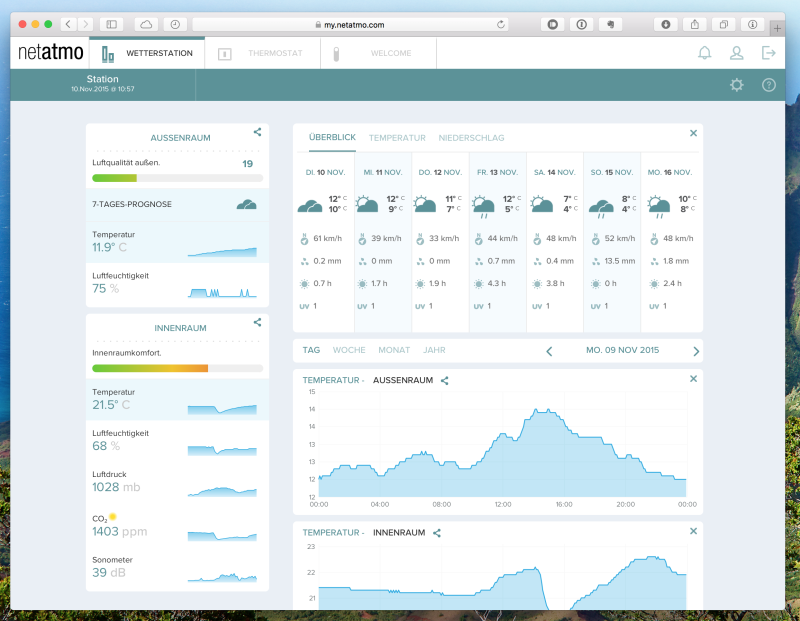Ohne Witz, das waren mal wieder nervenaufreibende Tage für mein kleines ITler Herz. 😉
Vorgeschichte
Vor Kurzem bin ich von einem Synology NAS auf ein DIY NAS (do it yourself) mit Debian umgestiegen – RAID 5, Cryptsetup, MySQL für Kodi, Nagios/Check_MK, TV-Server mit TvHeadend, pyLoad, JDownloader, Plex, BackupPC, SMS-Gateway, VNC, Windows-Freigabe (Samba), TimeMachine- und iTunes-Server. Wollt ihr zu dem SelfMade NAS eine Artikelserie haben, dann schreibt es in die Kommentare!
Jedenfalls konnte ich aufgrund dieses Projektes meinen Intel NUC, mit DVB-S2 USB-Stick als TV-Karte, durch einen Raspberry Pi 2 mit OpenELEC ablösen – da ich bereits einen im Schlafzimmer im Einsatz habe, wusste ich auf was ich mich performancetechnisch (im Vergleich zum NUC) einlasse. Ich bin mit der Performance des RPi 2 völlig zufrieden!!
Also bestellte ich mir alles, was ich für den neuen OpenELEC Client, im Wohnzimmer, benötigt hatte. Ich habe mich für eine SanDisk Ultra microSDHC Class 10 mit 16GB entschieden. Ich war mir ziemlich sicher, dass ich auch dieses Modell im Schlafzimmer verwendet habe. Als ich dann aber die Thumbnails und die Textures#.db von Kodi über BackupPC (in meinem Fall, rsync mit ssh) wiederhergestellt habe, ist mir aufgefallen, dass es verdammt langsam voran geht.
Am Anfang habe ich gedacht, dass eventuell der RPi 2 einen Defekt hat. Spaßeshalber habe ich dann auf den RPi 2 im Schlafzimmer die Thumbnails und die Textures#.db gelöscht und auch einmal mit BackupPC die Wiederherstellung gestartet. Auf den RPi 2 im Schlafzimmer hat es 2 Minuten gedauert, der im Wohnzimmer brauchte 13 Minuten. Bei genauerem Vergleichen der Konfigurationen und Bauteile ist mir aufgefallen, dass im Schlafzimmer eine anderen SDHC-Karte verbaut ist – genau deshalb dieser Artikel. Wieviel beim Raspberry Pi (1) und 2 eine schnelle SD-Karte die Performance beeinflusst, vor allem beim Schreiben, sollte jedem klar sein. Mir, jetzt, mal wieder, mehr denn je.
Benchmark mit CrystalDiskMark
SanDisk Ultra microSDHC Class 10 mit 16GB für 8,99€
 RPi2 – 5x schneller mit der richtigen microSDHC Karte weiterlesen
RPi2 – 5x schneller mit der richtigen microSDHC Karte weiterlesen